Apple TV+ té alguns originals fantàstics, per això tinc una subscripció Apple TV i Apple TV+.
Vaig aconseguir que el meu amic vegi la nova temporada de Ted Lasso , i estàvem preparats per passar un cap de setmana relaxant.
Quan vaig encendre el meu Apple TV i vaig intentar posar-hi el programa, no vaig poder per algun motiu.
El flux trigava més temps a carregar-se del que és habitual.
Després d'esperar uns minuts, ho vaig tornar a provar, però sense èxit.
Vaig haver de trobar una manera d'arreglar això perquè realment no volia arruïnar el nostre cap de setmana i, el que és més important, no fer que algú altre fes malbé l'espectacle.
Vaig entrar a les pàgines d'assistència d'Apple per obtenir més informació, cosa que em va portar a algunes coses interessants que vaig poder provar.
També em vaig prendre el temps parlant amb persones en línia que tenien Apple TV+ i tenien problemes similars als meus i vaig aprendre què havien intentat arreglar.
Després de seguir aquesta guia, hauríeu de poder arreglar el vostre Apple TV en molt poc temps i tornar al programa que estaves veient.
Per arreglar l'Apple TV que està connectat a Wi-Fi però que no funciona correctament, primer comproveu si hi ha interrupcions del servei a Apple o al vostre ISP. Si semblen correctes, actualitzeu els vostres dispositius o reinicieu-los.
A mesura que llegiu aquest article, també aprendràs a restaurar les dades perdudes al teu Apple TV sense utilitzar iTunes. També sabràs com resoldre problemes amb el teu encaminador.
Comproveu si hi ha interrupcions del servei


Cap sistema és perfecte i els serveis es poden interrompre a causa del manteniment regular o d'interrupcions no planificades.
Com a resultat, els servidors d'Apple es poden caure, el que significa que no podreu accedir al contingut de l'Apple TV, fins i tot si esteu connectats a Internet.
Afortunadament, Apple té un pàgina d'estat del sistema que podeu comprovar per veure si algun dels seus serveis està temporalment desactivat.
Si l'Apple TV té una icona vermella al costat, vol dir que el servei està inactiu, ja sigui per manteniment o per una interrupció no planificada.
Tanmateix, Apple no és l'únic servei que pot baixar, i si veieu que els serveis d'Apple TV estan en funcionament, pot ser que el vostre ISP estigui experimentant una interrupció.
Poseu-vos en contacte amb el vostre ISP per comprovar si hi ha cap interrupció del seu costat.
En ambdós casos d'interrupció del servei, el millor seria esperar fins que solucionen el problema.
Podeu comprovar periòdicament la pàgina d'estat del sistema per veure si Apple TV està en funcionament i podeu contactar amb el vostre ISP després d'una hora més o menys per obtenir una actualització de la solució.
Utilitzeu una connexió per cable
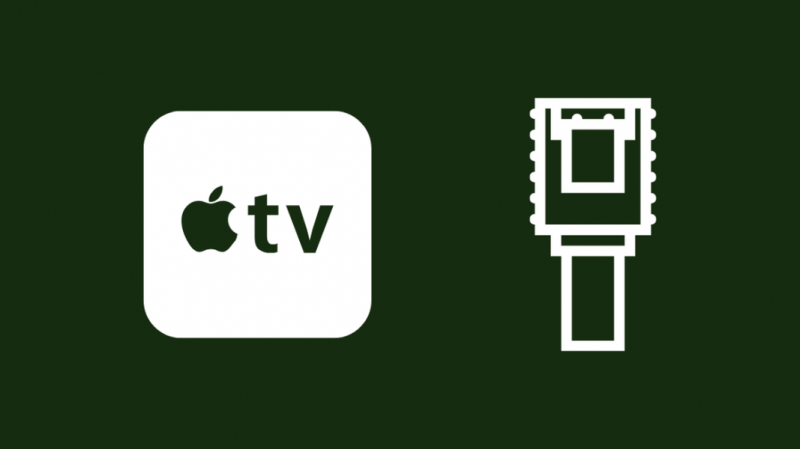
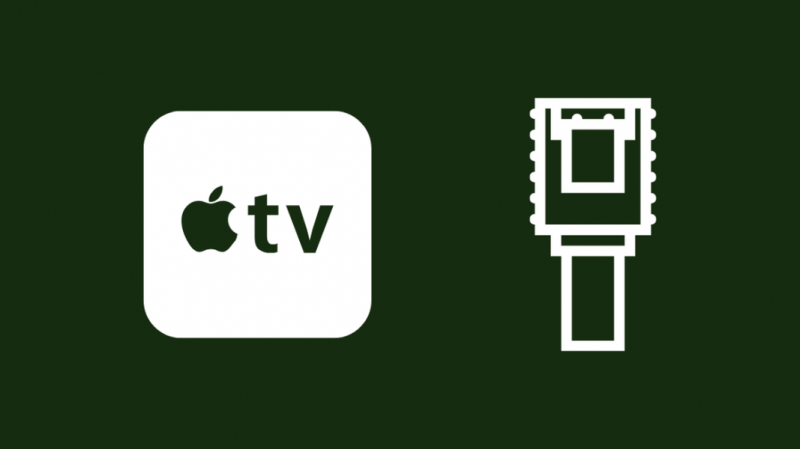
Si el vostre Apple TV o el dispositiu on esteu provant de veure l'Apple TV+ no funciona amb Wi-Fi, podeu provar d'utilitzar una connexió per cable.
Primer, confirmeu si el dispositiu que esteu veient Apple TV+ té un port Ethernet.
Els dispositius de transmissió d'Apple TV tenen ports Ethernet, però comproveu-ho per assegurar-vos.
Utilitzeu un cable ethernet per connectar l'Apple TV o el dispositiu al vostre encaminador directament a través del seu port ethernet i comproveu si s'ha detectat la connexió.
Desconnecteu el dispositiu o l'Apple TV de la Wi-Fi, utilitzeu la connexió a Internet per cable i proveu el mateix amb el qual heu tingut problemes.
Actualitzeu els vostres dispositius
Si una connexió per cable ha provocat el mateix problema que abans, podeu executar una actualització per al vostre Apple TV o el dispositiu on esteu mirant Apple TV+.
També podeu provar d'actualitzar l'aplicació Apple TV.
Per comprovar i instal·lar actualitzacions a l'Apple TV:
- Obriu l'aplicació Configuració.
- Anar a Sistema o General > Actualitzacions de programari .
- Tria Actualitzar el programari .
- Si s'han trobat actualitzacions, seleccioneu Descarrega i instal·la .
- Deixeu que acabi la descàrrega i no desconnecteu o apagueu l'Apple TV fins que finalitzi l'actualització.
Activeu Actualitzacions automàtiques des del menú Actualització de programari perquè les actualitzacions es puguin trobar i instal·lar automàticament.
Per actualitzar altres dispositius, consulteu el manual per veure el mètode exacte per actualitzar el programari del vostre dispositiu.
Un bon lloc per començar a buscar serà el menú Configuració del dispositiu.
Busqueu opcions amb l'etiqueta 'Actualització' o alguna cosa semblant.
Activa WPA2-AES
Apple recomana que utilitzeu WPA2-AES a qualsevol xarxa Wi-Fi a la qual connecteu l'Apple TV per assegurar la connexió correctament.
El xifratge AES és el mètode de xifratge més fort que podeu tenir, i es recomana activar aquesta funció al vostre encaminador Wi-Fi no només per als televisors Apple, sinó en general.
Consulteu el manual del vostre encaminador Wi-Fi o poseu-vos en contacte amb el vostre ISP si els hi havia llogat.
Haureu d'iniciar sessió a la configuració d'administració de l'encaminador i canviar el mode Wi-Fi a WPA2-AES.
També és possible que hàgiu de tornar a configurar la vostra contrasenya de Wi-Fi; fes-ho i torna a connectar l'Apple TV a la teva Wi-Fi.
Proveu de veure si l'Apple TV es connecta i podreu accedir al contingut que requereixi Internet.
Reinicieu el vostre encaminador
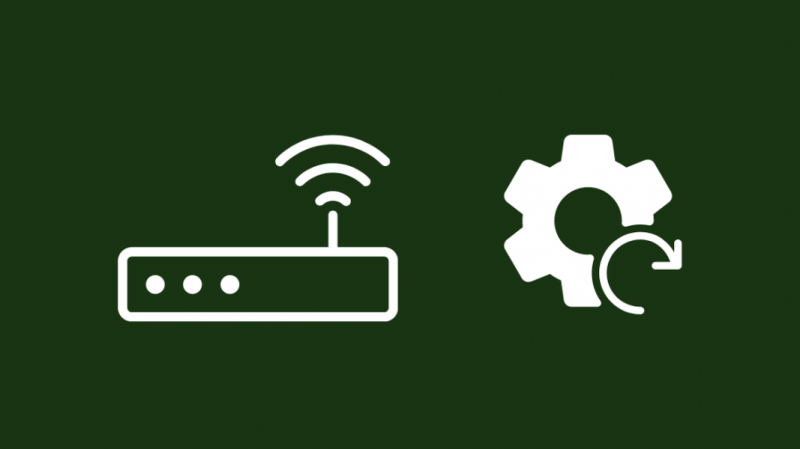
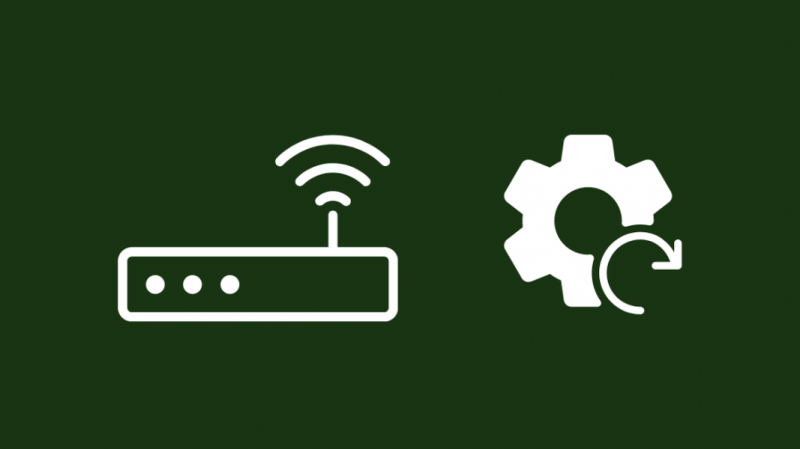
Pots provar de reiniciar l'encaminador quan l'Apple TV no funciona correctament si la connexió a Internet és la que té problemes.
Per reiniciar l'encaminador:
- Apagueu l'encaminador.
- Desendolleu l'alimentació de la presa de corrent.
- Espereu almenys 1-2 minuts abans de tornar a connectar-lo.
- Enceneu l'encaminador i espereu fins que es tornin a encendre tots els llums.
Un cop s'encengui l'encaminador, proveu de reproduir el problema que teníeu amb el vostre Apple TV.
Reinicieu els vostres dispositius
Reiniciar el dispositiu pot ajudar amb els problemes causats per un canvi de configuració que heu fet.
Així que prova de reiniciar l'Apple TV o el dispositiu on estàs veient l'Apple TV.
A continuació, apagueu el dispositiu i espereu uns minuts.
A continuació, torneu a activar-lo i proveu de veure el contingut amb el qual teníeu problemes.
Restableix els teus dispositius
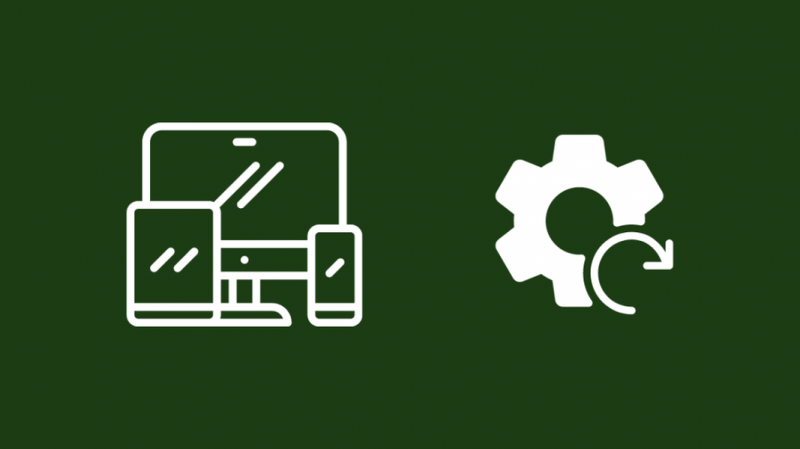
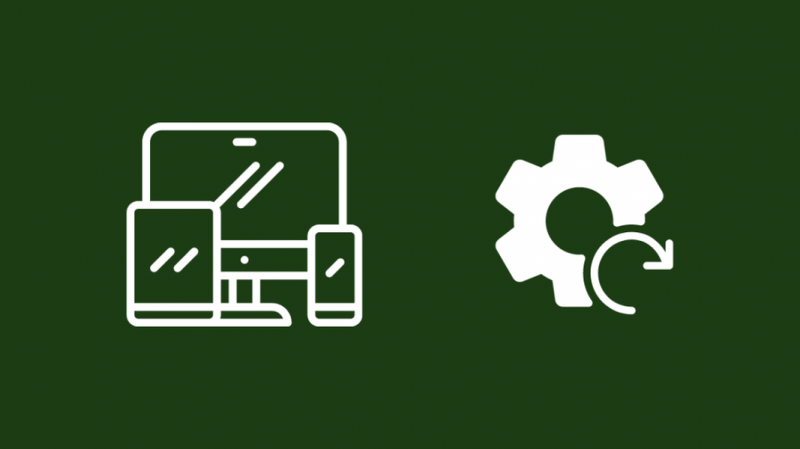
Podeu provar de restablir el dispositiu si un reinici no funciona, però entengueu que totes les dades del dispositiu s'esborraran i es restauraran als valors predeterminats de fàbrica.
Per tant, només hauríeu de fer un restabliment de fàbrica si cap dels altres mètodes de resolució de problemes funciona.
Per restablir les dades de fàbrica i actualitzar el vostre Apple TV:
- Obriu l'aplicació Configuració.
- Anar a Sistema > Restableix .
- Tria Restablir i actualitzar .
- El restabliment esborrarà tots els paràmetres i dades personalitzats i actualitzarà automàticament la versió més recent de tvOS.
Per restablir el dispositiu, seguiu els passos indicats al manual del dispositiu o poseu-vos en contacte amb l'equip d'assistència del vostre dispositiu.
Podeu restaurar les dades perdudes amb iTunes, però sí restaura les teves dades sense ella també.
Contacte de suport


Si cap d'aquests passos us ha funcionat o necessiteu ajuda amb alguna cosa en qualsevol moment durant la resolució de problemes, no dubteu a contacteu amb l'assistència d'Apple.
Poden programar una cita amb l'Apple Store més propera si creuen que poden resoldre el problema per telèfon.
Pensaments finals
Si utilitzeu Apple TV parpelleja quan intenteu veure contingut, proveu de canviar el cable HDMI per alguna cosa millor, com ara el, o restablir de fàbrica el vostre Apple TV.
Algunes persones en línia havien informat que la seva Apple TV ja no es podia connectar a la seva xarxa després d'un restabliment.
Si us trobeu amb aquest problema, proveu de connectar l'Apple TV al punt d'accés del vostre telèfon i actualitzeu l'Apple TV.
Si això no funciona, proveu de fer un restabliment de fàbrica de l'Apple TV.
També us pot agradar la lectura
- Com connectar Apple TV a Wi-Fi sense comandament a distància?
- Com veure Xfinity Comcast Stream a Apple TV [Comcast Workaround 2021]
- Podeu obtenir Apple TV a Xfinity? [2021]
- Apple TV bloquejat a la pantalla Airplay: com solucionar-ho
- Apple TV sense so: com solucionar-ho en qüestió de segons
Preguntes freqüents
Apple TV necessita mantenir-se connectat a Wi-Fi?
Necessites una connexió a Internet per veure contingut que s'ha de reproduir des d'Internet.
Com que Apple TV no admet descàrregues, cal tenir accés a Internet per veure qualsevol contingut.
Podeu utilitzar el dispositiu sense connexió a Internet per a qualsevol cosa que no necessiti que el dispositiu estigui connectat a Internet.
Com puc fer que el meu Apple TV oblidi una xarxa?
Per fer que Apple TV oblidi la vostra xarxa Wi-Fi:
- Obriu l'aplicació Configuració.
- Aneu a Xarxa > Wi-Fi.
- Trieu la xarxa Wi-Fi que voleu oblidar.
- Seleccioneu Oblida la xarxa.
Com puc tornar a sincronitzar el meu comandament de l'Apple TV?
Apunteu el comandament a unes tres polzades de distància de l'Apple TV i manteniu premut el menú o Enrere i puja el volum durant uns cinc segons.
L'Apple TV us demanarà que col·loqueu el comandament a distància a la part superior de l'Apple TV.
Feu-ho per completar el procés de vinculació.
Es pot emparellar un nou comandament Apple TV amb un Apple TV antic?
Els comandaments Siri Remots més recents són compatibles amb els televisors Apple més antics perquè pugueu connectar un comandament a distància més recent a un Apple TV més antic.
